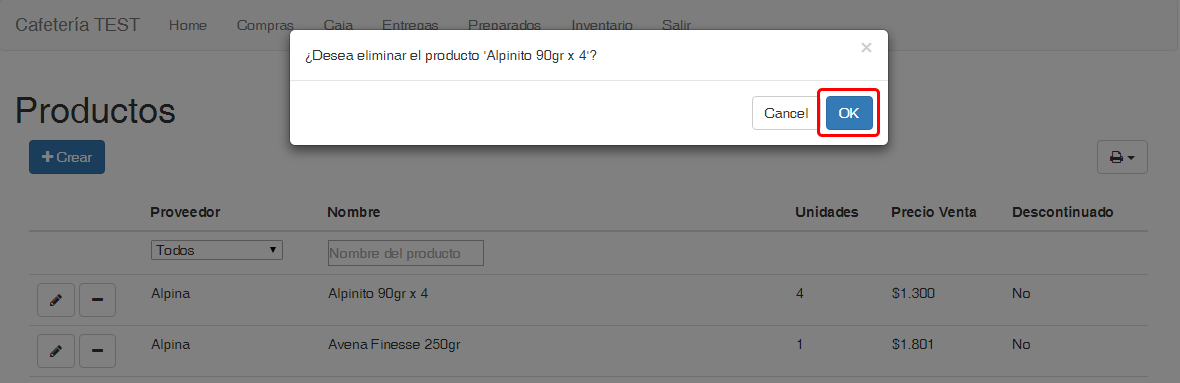Diferencia entre revisiones de «Productos»
De Documentación
| (No se muestra una edición intermedia del mismo usuario) | |||
| Línea 13: | Línea 13: | ||
<html> | <html> | ||
<img src="https://s3.amazonaws.com/archivos.vpsnotas.com/Manuales/Cafeteria/productos_lista.png" /> | <img src="https://s3.amazonaws.com/archivos.vpsnotas.com/Manuales/Cafeteria/productos_lista.png" /> | ||
| + | </html> | ||
| + | |||
| + | |||
| + | == Imprimir la lista de productos == | ||
| + | |||
| + | * Desde la lista de productos, haga click en el botón "Imprimir" y luego en la opción "Precios de Venta" | ||
| + | |||
| + | <html> | ||
| + | <img src="https://s3.amazonaws.com/archivos.vpsnotas.com/Manuales/Cafeteria/productos_imprimir1.png" /> | ||
| + | </html> | ||
| + | |||
| + | |||
| + | * Podrá imprimir la lista de productos completa o filtrada según lo desee y así conocer la cantidad de unidades por producto y el precio de venta por unidad. | ||
| + | |||
| + | <html> | ||
| + | <img src="https://s3.amazonaws.com/archivos.vpsnotas.com/Manuales/Cafeteria/productos_imprimir2.png" /> | ||
</html> | </html> | ||
| Línea 34: | Línea 50: | ||
== Editar un producto == | == Editar un producto == | ||
| − | * Desde la lista de productos haga click en el botón "Editar" ubicado al | + | * Desde la lista de productos haga click en el botón "Editar" ubicado al costado izquierdo del producto que desea editar |
<html> | <html> | ||
| Línea 59: | Línea 75: | ||
== Eliminar un producto == | == Eliminar un producto == | ||
| − | * Desde la lista de productos haga click en el botón "Eliminar" ubicado al | + | * Desde la lista de productos haga click en el botón "Eliminar" ubicado al costado izquierdo del producto que desea eliminar |
<html> | <html> | ||
| Línea 66: | Línea 82: | ||
| − | * Se mostrará una ventana de confirmación, si desea eliminar el producto haga click en "Ok" | + | * Se mostrará una ventana de confirmación, si desea eliminar el producto haga click en "Ok" de lo contrario haga click en "Cancel" |
<html> | <html> | ||
<img src="https://s3.amazonaws.com/archivos.vpsnotas.com/Manuales/Cafeteria/productos_eliminar2.png" /> | <img src="https://s3.amazonaws.com/archivos.vpsnotas.com/Manuales/Cafeteria/productos_eliminar2.png" /> | ||
</html> | </html> | ||
Revisión actual del 08:14 8 oct 2015
Contenido
Consultar la lista de productos
- Para consultar la lista de productos, desde el menú principal haga click en el botón "Productos"

- Se cargará la lista general de productos en la cual podrá filtrar y buscar un producto en especial, crear, editar y eliminar un producto e imprimir la lista

Imprimir la lista de productos
- Desde la lista de productos, haga click en el botón "Imprimir" y luego en la opción "Precios de Venta"
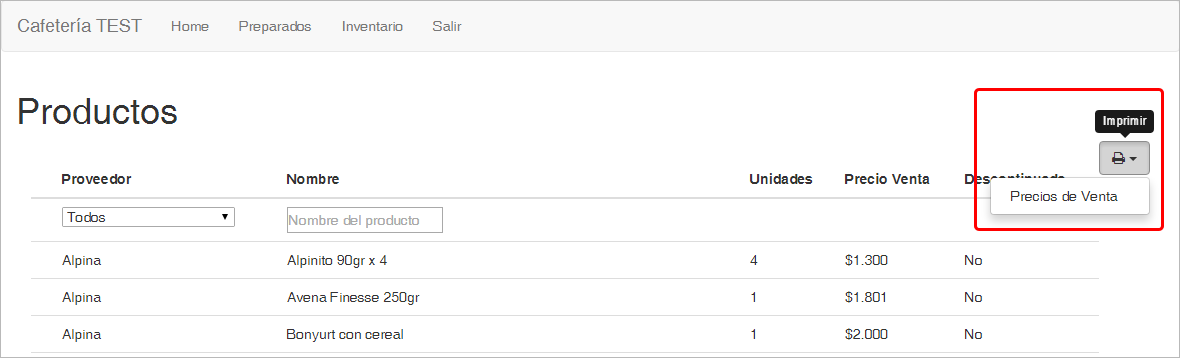
- Podrá imprimir la lista de productos completa o filtrada según lo desee y así conocer la cantidad de unidades por producto y el precio de venta por unidad.
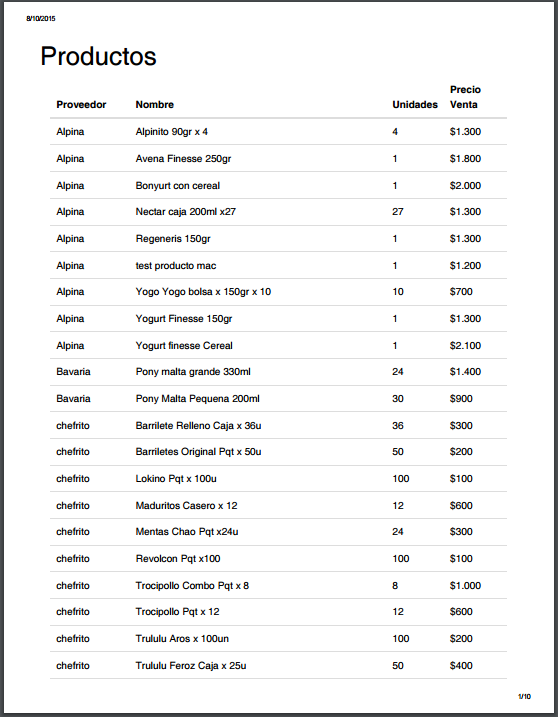
Agregar un nuevo producto
- Para agregar un nuevo producto, desde la lista de productos haga click en el botón "Crear"
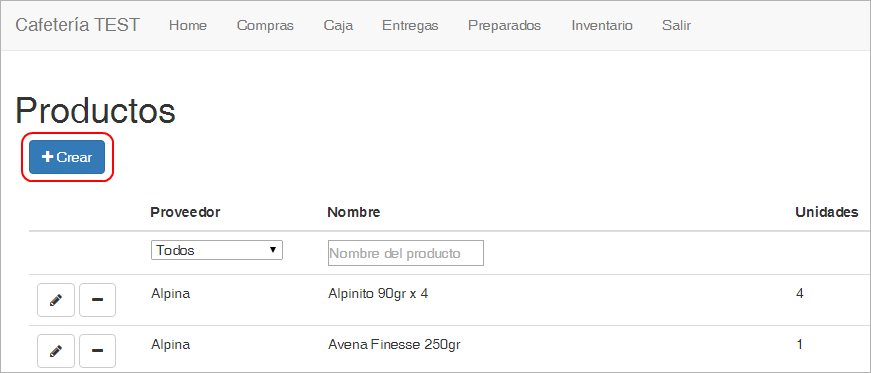
- Llene el formulario para crear el nuevo producto y al finalizar haga click en "Aceptar"
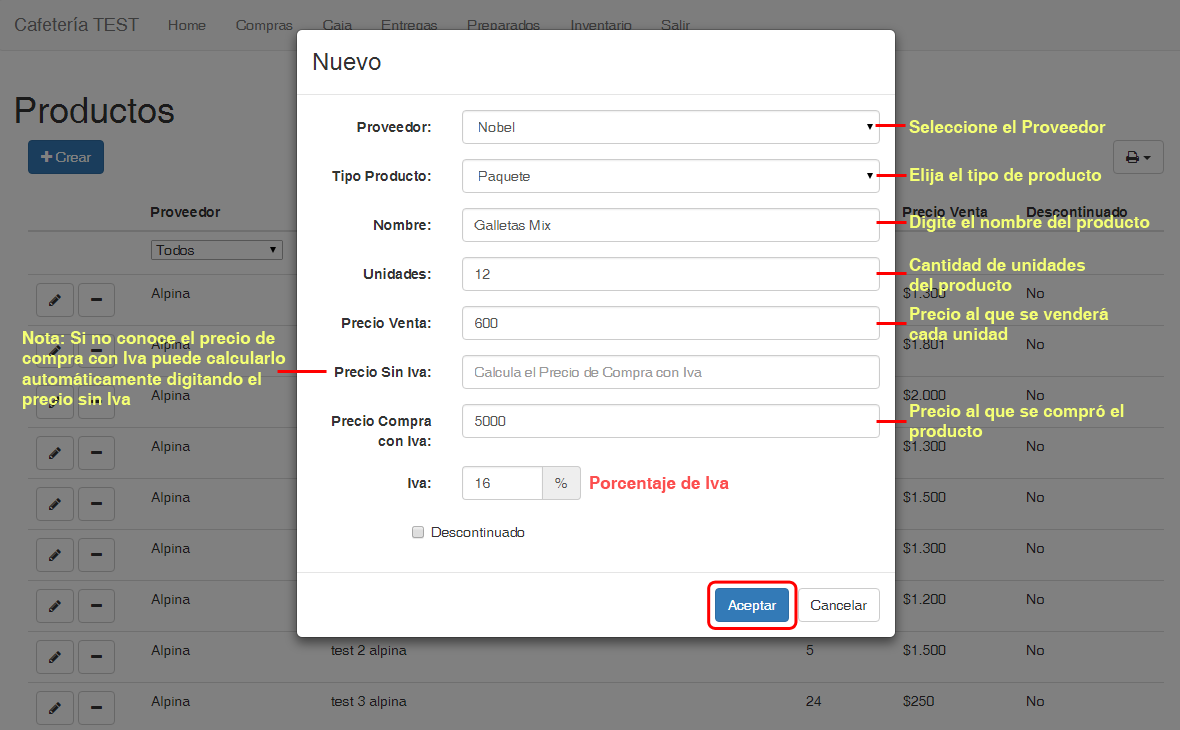
Editar un producto
- Desde la lista de productos haga click en el botón "Editar" ubicado al costado izquierdo del producto que desea editar
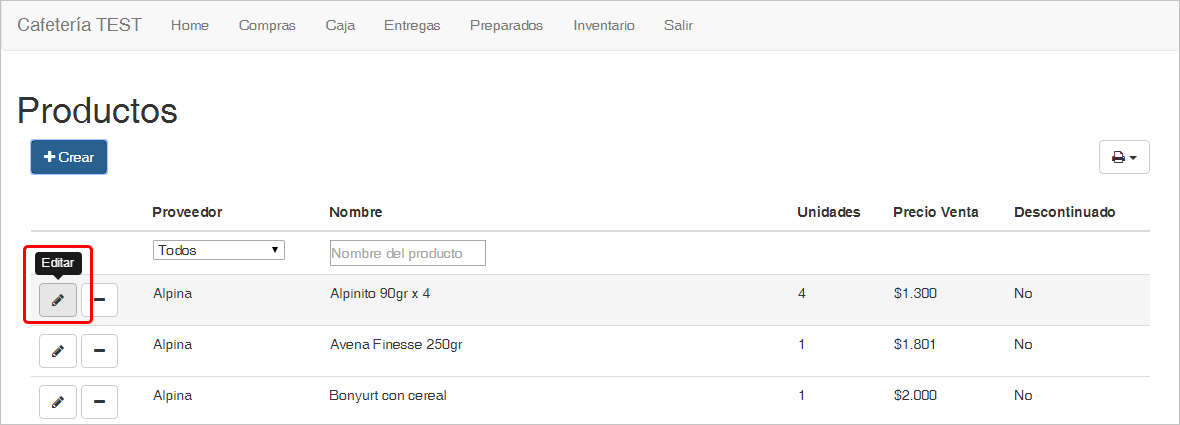
- Se abrirá una ventana con toda la información del producto, desde allí podrá modificar sus datos y valores, al finalizar haga click en "Aceptar". Podrá consultar el historial de precios que ha tenido el producto y conocer así cuando ha subido y bajado el valor del mismo.
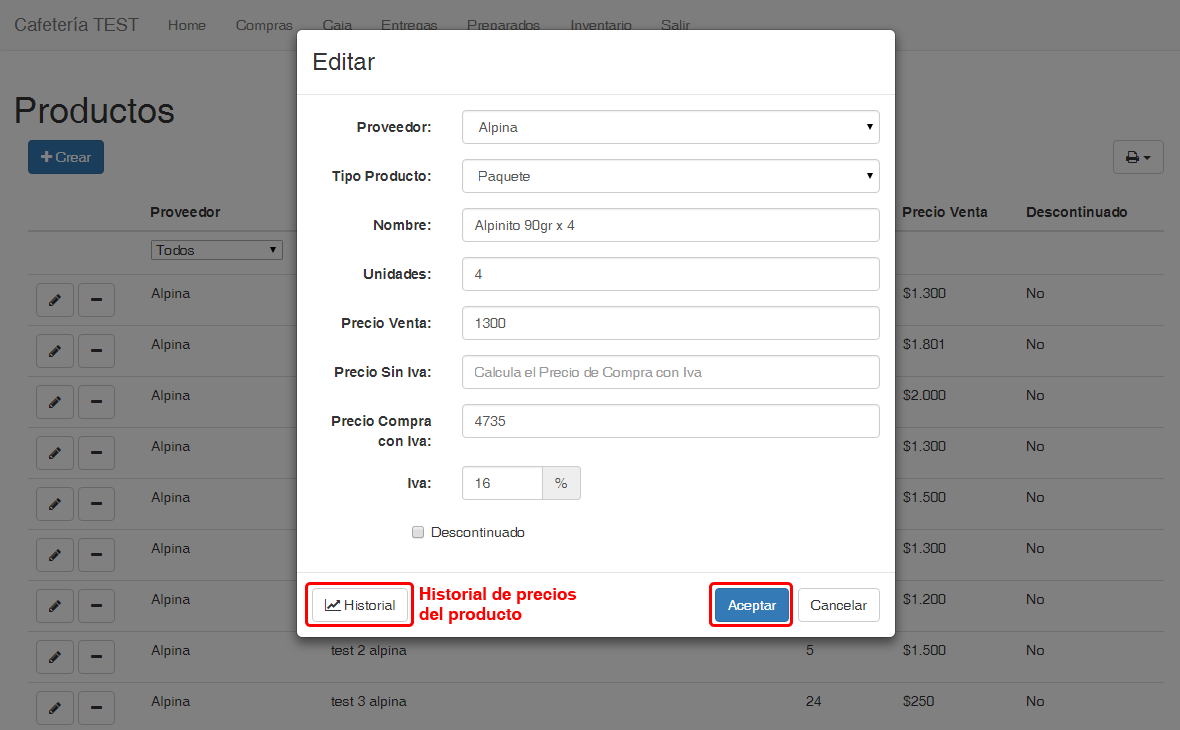
Historial de precios
- En el historial puede apreciar la fecha en la que cambió el precio del producto, su nuevo valor y la diferencia del precio con respecto al anterior.

Eliminar un producto
- Desde la lista de productos haga click en el botón "Eliminar" ubicado al costado izquierdo del producto que desea eliminar
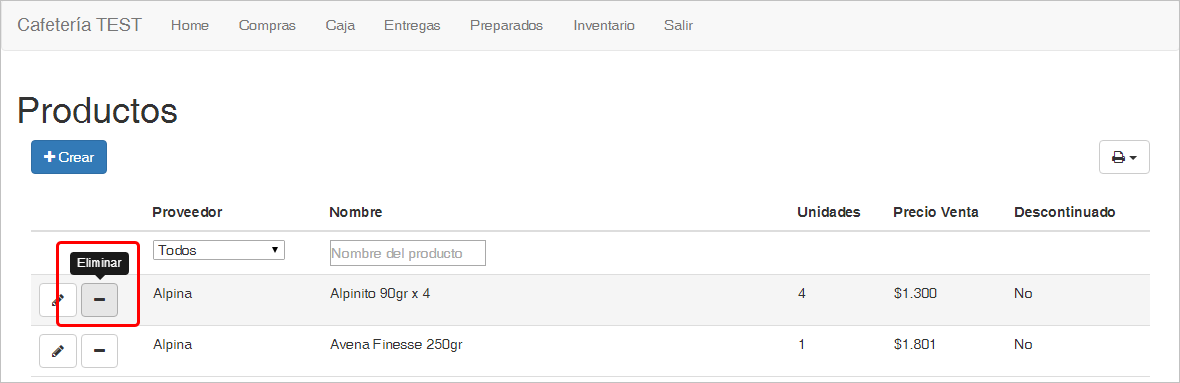
- Se mostrará una ventana de confirmación, si desea eliminar el producto haga click en "Ok" de lo contrario haga click en "Cancel"